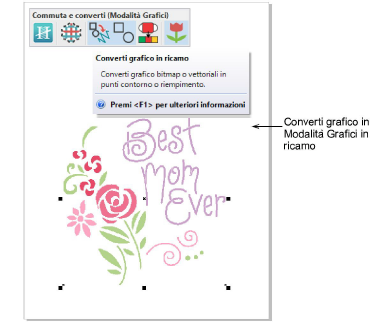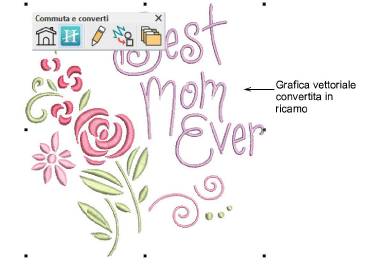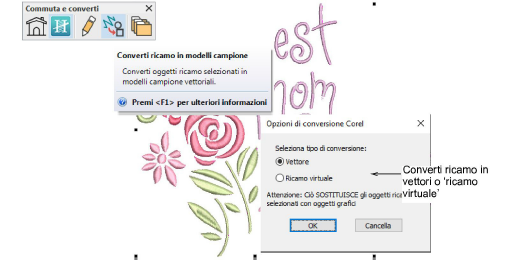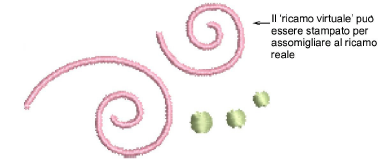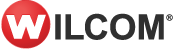Clicca Cambia e Converti > Passa a Modalità Grafici per importare, modificare o creare grafici vettoriali come fondali per digitalizzazione ricamo, manuale o automatica.

Usa Grafico > Inserisci grafico per importare grafica vettoriale o bitmap nel disegno corrente come fondale per la digitalizzazione manuale o automatica.

Usa Cambia e converti > Converti grafici in ricamo per convertire grafici vettoriali selezionati in oggetti ricamo.

Usa Cambia e converti > Converti ricamo in grafici per convertire oggetti ricamo selezionati in grafici vettoriali.

Usa Commuta e converti > Conserva oggetti grafici per conservare gli oggetti vettoriali originali durante la conversione.

Usa Commuta e Converti > Abbina a tavolozza ricamo per determinare l’abbinamento colori. Quando disattivati, i colori grafici sono aggiunti alla tavolozza di disegno ricamo. Quando attivati, i colori grafici sono abbinati ai colori di tavolozza.

Usa Cambia e converti > Visualizza ricamo per mostrare o nascondere qualsiasi componente ricamo.